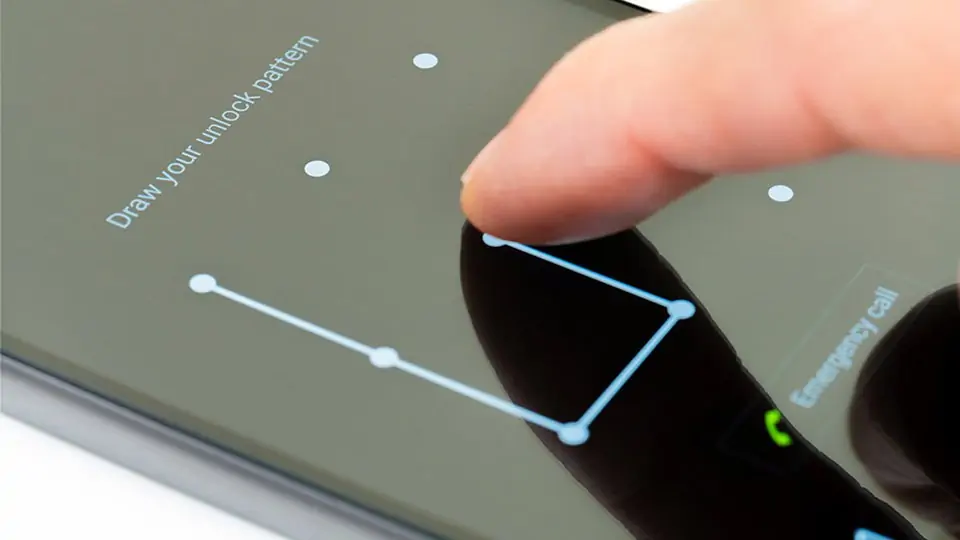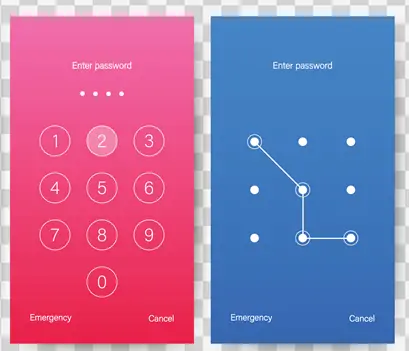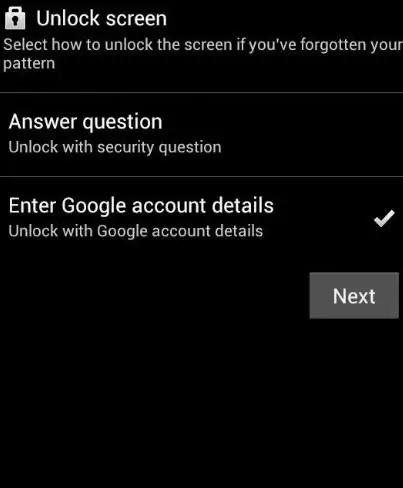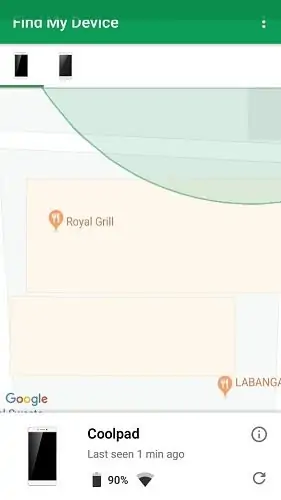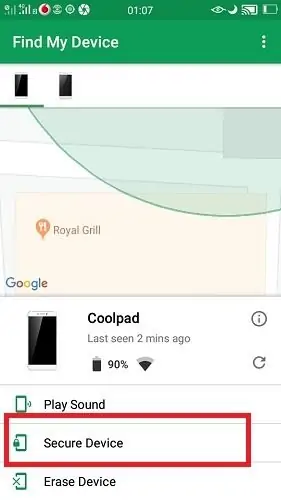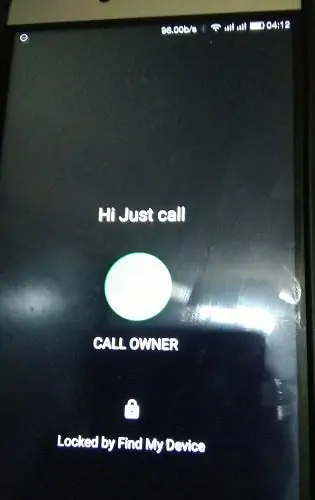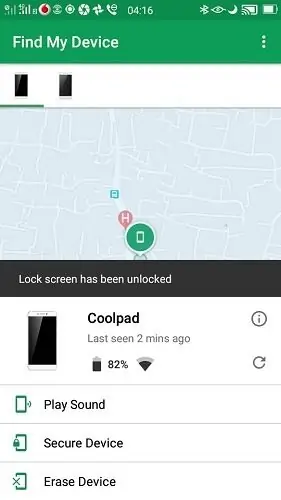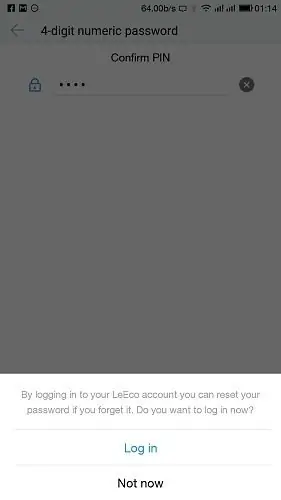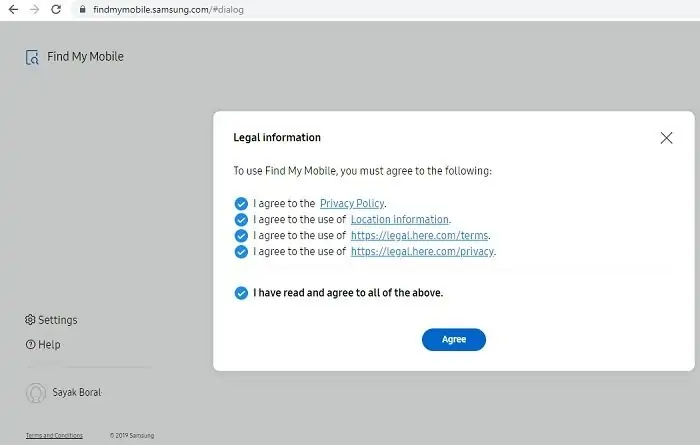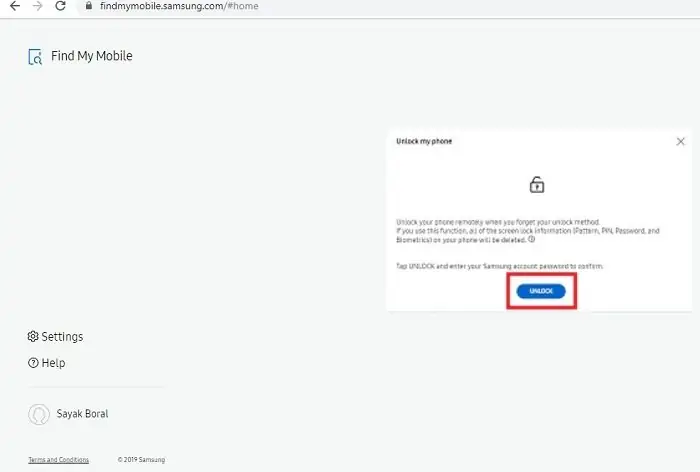فراموش کردن طرح اتصال نقاط و PIN برای آنلاک کردن اندروید، یکی از مشکلات اساسی کاربران است که دردسرهای زیادی به دنبال دارد. معمولاً اگر هیچ راهی برای آنلاک کردن پیدا نشود، به ناچار همهی عکس و ویدیوها و فایلهای مهم از دست میرود و قابل بازیابی نیست. اما به خاطر داشته باشید که قبل از فکتوری ریست کردن، تمام راهکارهای ممکن را تست کنید.
در این مقاله به روشهای مختلف آنلاک کردن گوشی یا تبلتی که رمز آن فراموش شده میپردازیم.
در صورت فراموش کردن رمز گوشی اندرویدی، چه اتفاقی میافتد؟
اگر پسورد یا طرح اتصال نقاط یا PIN را فراموش کردهاید و نمیتوانید قفل گوشی یا تبلت اندرویدی را باز کنید، با خاموش و روشن کردن و ریاستارت کردن دیوایس، مشکل حل نمیشود و همواره پس از بوت شدن اندروید، پسورد از شما سوال میشود. در واقع اگر راه سادهای برای دور زدن وجود داشت، هر کاربر حرفهای دیگری میتوانست عکس و ویدیو و پیام و اطلاعات مخاطبین و سایر اطلاعات شخصی و محرمانه را به راحتی رویت کند.
در برخی دیوایسهای اندرویدی ممکن است حفرههای امنیتی وجود داشته باشد و دور زدن صفحهی قفل امکانپذیر باشد که در این صورت باید برای بروزرسانی کردن سیستم عامل اندروید اقدام کنید.
بهتر است در انتخاب پسورد یا طرح به این مسأله دقت کنید که به خاطر سپردن آن برای شما ساده باشد و در عین حال قابل حدس زدن و نیز بسیار ساده نباشد. میتوانید آن را در کامپیوتر شخصی خودتان که کس دیگری به آن دسترسی ندارد ذخیره کنید و در روز مبادا از آن استفاده کنید.
اما در نهایت اگر رمز عبور یا طرح فراموش شده باشد، چه باید کرد؟
ریست کردن طرح اتصال نقاط در اندروید ۴.۴ و نسخههای قبلی
در نسخههای قدیمی اندروید و در واقع در Android 4.4 به قبل، اگر چند مرتبه طرح اتصال نقاط را اشتباه وارد کنید، گزینهی Forgotten pattern به معنی طرح فراموش شده، در صفحهی قفل ظاهر میشود. با تپ کردن روی این گزینه، صفحهای باز میشود که حاوی گزینههایی برای بازنشانی طرح اتصال نقاط است که البته بسته به مدل و برند گوشی یا تبلت متفاوت است.
گزینهی استفاده از حساب کاربری گوگل در همهی محصولات وجود دارد. به عبارت دیگر میتوانید با انتخاب کردن گزینهی Enter Google account details و سپس وارد کردن جیمیل و رمز عبور آن، طرح اتصال نقاط را نوسازی کنید.
گوگل گزینهی Forgotten pattern را در نسخههای بعدی اندروید حذف کرده اما روش مشابهی برای بازنشانی وجود دارد. البته اگر قبلاً با جیمیل و پسورد آن در اندروید ورود انجام نداده باشید، متأسفانه این راهکار قابل استفاده نیست!
استفاده از Find My Device گوگل
یک روش دیگر برای آنلاک کردن اندروید در زمان فراموشی رمز عبور یا طرح اتصال نقاط این است که از سرویس Find My Device گوگل استفاده کنید.
البته این روش هم محدودیتهایی دارد. به عنوان مثال باید گوشی به اینترنت متصل باشد تا نصب کردن اپلیکیشن Find My Device امکانپذیر شود. روش کار ساده است: اگر گوشی یا تبلت شما به اینترنت متصل است، از طریق وسیلهی دیگری مثل کامپیوتر ویندوزی یا دیوایس اندرویدی دیگری وارد حساب گوگل شوید. به این ترتیب موقعیت جغرافیایی گوشی یا تبلتهای شما روی نقشه نمایش داده میشود.
اگر اطلاعات موجود روی حافظهی گوشی یا تبلت مهم نیست، میتوانید از Erase device برای پاکسازی حافظه استفاده کنید. اما در غیر این صورت گزینهی Secure device را انتخاب کنید.
با استفاده از این گزینه، طرح اتصال نقاط حذف میشود و البته از شما خواسته میشود که با تماس برقرار کنید.
به محض برقراری تماس، صفحهی قفل گوشی یا تبلت به صورت خودکار آنلاک میشود!
اگر این روش در مورد گوشی یا تبلت شما پاسخگو نیست، روشهای دیگری هم برای رفع مشکل وجود دارد. ناامید نشوید!
آنلاک کردن محصولات Coolpad
در محصولات این برند گزینهای برای لاگین کردن با حساب کاربری یک کمپانی وجود دارد و در این صورت میتوانید پسورد را به سادگی از طریق یک گوشی یا لپتاپ دیگر ریست کنید. البته این در حالتی است که اکانت یک کمپانی را داشته باشید.
آنلاک کردن گوشیهای سامسونگ
در مورد محصولات سامسونگ میتوانید به این صفحه از سایت سامسونگ مراجعه کنید و با استفاده از شناسهی سامسونگ یا به عبارت دیگر Samsung ID و پسورد آن لاگین کنید. بدیهی است که میبایست پیشاپیش حساب کاربری سامسونگ داشته باشید.
پس از ورود، موقعیت مکانی دیوایس روی نقشه نمایش داده میشود البته اگر همهی گزینههای حقوقی را با کلیک روی Agree بپذیرید.
در ادامه روی نقشه گزینهی Unlock را پیدا کنید و روی آن دبلکلیک کنید.
پس از طی کردن این مرحله، با پاسخ به کپچا یا سوال امنیتی و کلیک روی Unlock ، دیوایس موردنظر را آنلاک کنید.
آنلاک کردن گوشیهای Oppo و Acer و HTC و LG و Sony
اگر از محصولات این برندها استفاده میکنید، پس از چند مرتبه اشتباه وصل کردن نقاطه به هم، گزینهی Forgot pattern ظاهر میشود. روی آن تپ کنید و مراحل بعدی مشابه اندروید ۴.۴ به قبل است. البته اگر چند بار با شکست روبرو شوید، تایمر ۳۰ ثانیهای فعال میشود و در این بازهی زمانی میبایست روی Forgot pattern تپ کنید.
در بسیاری از گوشیها و تبلتها که برندهای دیگری دارند هم روال کار مشابه است و صرفاً روش دسترسی به گزینهی فراموشی رمز عبور متفاوت است. بنابراین توصیه میکنیم که اگر حساب جیمیل ندارید، در اولین فرصت یک Gmail بسازید و از آن برای لاگین در اندروید استفاده کنید.
techblogupسیارهی آیتی